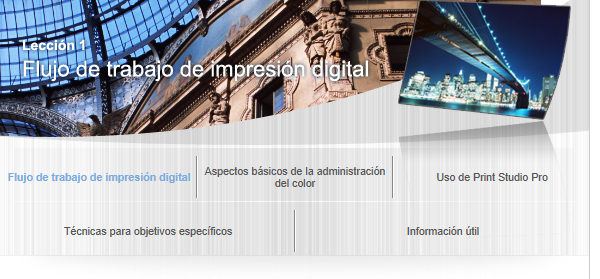3. Impresión con Print Studio Pro

Cuando complete el revelado o la corrección, imprima con Print Studio Pro.
Pasos
- Inicie Print Studio Pro.
- Digital Photo Professional
- Photoshop
- Photoshop Elements
- Lightroom
- Seleccione la impresora y el tamaño del papel que va a usar.
- Especifique el formato y, a continuación, haga clic en Imprimir (Print).
En el menú Archivo (File), seleccione lo siguiente.
SeleccioneImpresión de plug-in (Plug-in printing) > Imprimir con Print Studio Pro (Print with Print Studio Pro).
Seleccione Automatizar (Automate) > Canon Print Studio Pro....
Seleccione Herramientas de automatización (Automation Tools) > Canon Print Studio Pro....
Seleccione Extras de plugin (Plug-in Extras) > Canon Print Studio Pro....
Se iniciará Print Studio Pro.
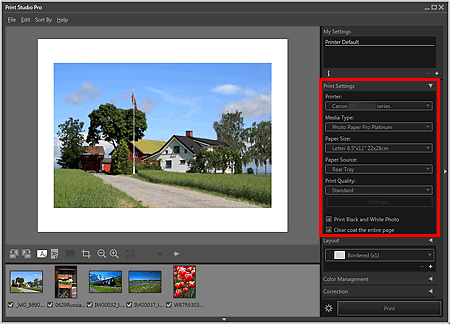
Se iniciará la impresión.
Si el resultado de la impresión no es satisfactorio, repita los pasos de corrección e impresión.
![]() Sugerencia
Sugerencia
Función Impresión de patrón de Print Studio Pro
Imprime un patrón con ligeras variaciones de color en una hoja de papel. Esto es útil para buscar un resultado de impresión más cercano a lo que se desea.
Consulte "Ajuste de color en la impresión en color" para ver más información sobre Impresión de patrón.
![]() Nota
Nota
Print Studio Pro permite hacer varios ajustes antes de imprimir.
Consulte "Lección 3 Uso de Print Studio Pro" para ver información detallada.